Android Location服务之LocationManager案例详解
上次介绍了位置服务中的Geocoder,这次就来介绍一下LocationManager。LocationManager系统服务是位置服务的核心组件,它提供了一系列方法来处理与位置相关的问题,包括查询上一个已知位置、注册和注销来自某个LocationProvider的周期性的位置更新、注册和注销接近某个坐标时对一个已定义的Intent的触发等。今天我们就一起探讨一下LocationManager的简单应用。
在进入正题之前,朋友们需要了解与LocationManager相关的两个知识点:
provider:LocationManager获取位置信息的途径,常用的有两种:GPS和NETWORK。GPS定位更精确,缺点是只能在户外使用,耗电严重,并且返回用户位置信息的速度远不能满足用户需求。NETWORK通过基站和Wi-Fi信号来获取位置信息,室内室外均可用,速度更快,耗电更少。为了获取用户位置信息,我们可以使用其中一个,也可以同时使用两个。
LocationListener:位置监听器接口,定义了常见的provider状态变化和位置的变化的方法,我们需要实现此接口,完成自己的处理逻辑,然后让LocationManager注册此监听器,完成对各种状态的监听。
既然上面讲到位置服务的核心是LocationManager,那么我们如何取得一个LocationManager呢?像其他系统服务一样,通过以下方式即可得到一个LocationManager实例:
LocationManager locMgr = (LocationManager) getSystemService(Context.LOCATION_SERVICE);
对象实例是获取到了,可是怎么应用呢?下面就通过一个示例具体演示一下。
我们新建一个location项目。因为示例是基于地图服务的,所以创建时别忘了Build Target要选中Google APIs这一项。
然后修改/res/layout/main.xml,代码如下:
<?xml version="1.0" encoding="utf-8"?>
<FrameLayout xmlns:android="http://schemas.android.com/apk/res/android"
android:orientation="vertical"
android:layout_width="fill_parent"
android:layout_height="fill_parent">
<com.google.android.maps.MapView
android:id="@+id/mapView"
android:layout_width="fill_parent"
android:layout_height="fill_parent"
android:clickable="true"
android:apiKey="your apiKey goes here"/>
<Button
android:id="@+id/removeUpdates"
android:layout_width="fill_parent"
android:layout_height="wrap_content"
android:text="removeUpdates"/>
</FrameLayout>
然后我们来看以下MainActivity.java文件,代码如下:
package com.scott.location;
import android.content.Context;
import android.location.Location;
import android.location.LocationListener;
import android.location.LocationManager;
import android.os.Bundle;
import android.view.View;
import android.widget.Button;
import android.widget.ImageView;
import android.widget.Toast;
import com.google.android.maps.GeoPoint;
import com.google.android.maps.MapActivity;
import com.google.android.maps.MapView;
import com.google.android.maps.MapView.LayoutParams;
public class MainActivity extends MapActivity {
private MapView mapView;
@Override
public void onCreate(Bundle savedInstanceState) {
super.onCreate(savedInstanceState);
setContentView(R.layout.main);
mapView = (MapView) findViewById(R.id.mapView);
mapView.getController().setZoom(17);
final LocationManager locMgr = (LocationManager) getSystemService(Context.LOCATION_SERVICE);
//获取缓存中的位置信息
Location location = locMgr.getLastKnownLocation(LocationManager.GPS_PROVIDER);
if (location != null) {
markCurrLocation(location);
}
final MyLocationListener listener = new MyLocationListener();
//注册位置更新监听(最小时间间隔为5秒,最小距离间隔为5米)
locMgr.requestLocationUpdates(LocationManager.GPS_PROVIDER, 5000, 5, listener);
Button removeUpdates = (Button) findViewById(R.id.removeUpdates);
removeUpdates.setOnClickListener(new View.OnClickListener() {
@Override
public void onClick(View v) {
//停止监听
locMgr.removeUpdates(listener);
}
});
}
/**
* 标记当前位置
* @param location
*/
private void markCurrLocation(Location location) {
mapView.removeAllViews(); //清除地图上所有标记视图
GeoPoint point = new GeoPoint((int) (location.getLatitude() * 1E6), (int) (location.getLongitude() * 1E6));
mapView.getController().animateTo(point);
final MapView.LayoutParams params = new MapView.LayoutParams(LayoutParams.WRAP_CONTENT,
LayoutParams.WRAP_CONTENT, point, LayoutParams.BOTTOM_CENTER);
final ImageView marker = new ImageView(MainActivity.this);
marker.setImageResource(R.drawable.marker);
marker.setOnClickListener(new View.OnClickListener() {
@Override
public void onClick(View v) {
Toast.makeText(getApplicationContext(), "hello, location manager!", Toast.LENGTH_SHORT).show();
}
});
mapView.addView(marker, params);
}
@Override
protected boolean isRouteDisplayed() {
return false;
}
private final class MyLocationListener implements LocationListener {
@Override
public void onLocationChanged(Location location) {
markCurrLocation(location);
}
@Override
public void onStatusChanged(String provider, int status, Bundle extras) {
//Provider状态在可用、暂不可用、无服务三个状态之间直接切换时触发此函数
}
@Override
public void onProviderEnabled(String provider) {
//Provider被enable时触发此函数,比如GPS被打开
}
@Override
public void onProviderDisabled(String provider) {
//Provider被disable时触发此函数,比如GPS被关闭
}
}
}
因为用到了地图服务,所以需要在AndroidManifest.xml中的application标签之间加入google map library声明:
<uses-library android:name="com.google.android.maps" />
然后加入位置服务所需的权限:
<uses-permission android:name="android.permission.ACCESS_FINE_LOCATION" />
这里朋友们需要注意:如果使用GPS_PROVIDER或者同时使用GPS_PROVIDER和NETWORK_PROVIDER,则只需声明ACCESS_FINE_LOCATION权限,它对于上述两个provider都是有效的;而ACCESS_COARSE_LOCATION权限只针对NETWORK_PROVIDER。
如果是在模拟器里调试的话,我们可以用以下两种方法设置一个模拟的坐标值:geo命令和DDMS。
先来说一下geo命令,它需要telnet到本机的5554端口,然后在命令行下输入geo fix命令,参数可附带经度、纬度和海拔(可选)。
具体操作如图:


如果朋友用的系统是windows7的话,会遇到一些小小的麻烦,因为windows7默认是没有装Telnet服务,所以我们需要手动安装一下,点击“开始->控制面板->程序->程序和功能”,然后再弹出的窗口左侧点击“打开或关闭Windows功能”,会弹出一下界面,选中“Telnet客户端”和“Telnet服务端”即可。如图:

不过,使用geo命令还是挺麻烦的,ADT提供了一个设置模拟坐标的界面,打开“Emulator Control”视图,即可看到一下界面:

如果设置了模拟坐标后,在模拟器的状态栏就会出现一个雷达图形的标志,如图:
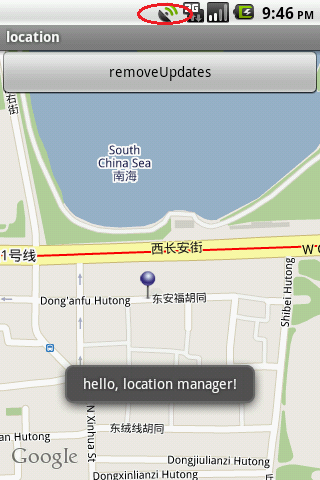
到此这篇关于Android Location服务之LocationManager案例详解的文章就介绍到这了,更多相关Android Location服务之LocationManager内容请搜索猪先飞以前的文章或继续浏览下面的相关文章希望大家以后多多支持猪先飞!
相关文章
- 下面我们来看一篇关于Android子控件超出父控件的范围显示出来方法,希望这篇文章能够帮助到各位朋友,有碰到此问题的朋友可以进来看看哦。 <RelativeLayout xmlns:an...2016-10-02
Android开发中findViewById()函数用法与简化
findViewById方法在android开发中是获取页面控件的值了,有没有发现我们一个页面控件多了会反复研究写findViewById呢,下面我们一起来看它的简化方法。 Android中Fin...2016-09-20- 如果我们的项目需要做来电及短信的功能,那么我们就得在Android模拟器开发这些功能,本来就来告诉我们如何在Android模拟器上模拟来电及来短信的功能。 在Android模拟...2016-09-20
- 夜神android模拟器如何设置代理呢?对于这个问题其实操作起来是非常的简单,下面小编来为各位详细介绍夜神android模拟器设置代理的方法,希望例子能够帮助到各位。 app...2016-09-20
- 为了增强android应用的用户体验,我们可以在一些Button按钮上自定义动态的设置一些样式,比如交互时改变字体、颜色、背景图等。 今天来看一个通过重写Button来动态实...2016-09-20
- 如果我们要在Android应用APP中加载html5页面,我们可以使用WebView,本文我们分享两个WebView加载html5页面实例应用。 实例一:WebView加载html5实现炫酷引导页面大多...2016-09-20
- 深入理解Android中View和ViewGroup从组成架构上看,似乎ViewGroup在View之上,View需要继承ViewGroup,但实际上不是这样的。View是基类,ViewGroup是它的子类。本教程我们深...2016-09-20
- 下面我们来看一篇关于Android自定义WebView网络视频播放控件开发例子,这个文章写得非常的不错下面给各位共享一下吧。 因为业务需要,以下代码均以Youtube网站在线视...2016-10-02
- java开发的Android应用,性能一直是一个大问题,,或许是Java语言本身比较消耗内存。本文我们来谈谈Android 性能优化之MemoryFile文件读写。 Android匿名共享内存对外A...2016-09-20
- TextView默认是横着显示了,今天我们一起来看看Android设置TextView竖着显示如何来实现吧,今天我们就一起来看看操作细节,具体的如下所示。 在开发Android程序的时候,...2016-10-02
android.os.BinderProxy cannot be cast to com解决办法
本文章来给大家介绍关于android.os.BinderProxy cannot be cast to com解决办法,希望此文章对各位有帮助呀。 Android在绑定服务的时候出现java.lang.ClassCastExc...2016-09-20- 这篇文章主要介绍了Android 实现钉钉自动打卡功能的步骤,帮助大家更好的理解和学习使用Android,感兴趣的朋友可以了解下...2021-03-15
- 下面我们来看一篇关于Android 开发之布局细节对比:RTL模式 ,希望这篇文章对各位同学会带来帮助,具体的细节如下介绍。 前言 讲真,好久没写博客了,2016都过了一半了,赶紧...2016-10-02
- 首先如果要在程序中使用sdcard进行存储,我们必须要在AndroidManifset.xml文件进行下面的权限设置: 在AndroidManifest.xml中加入访问SDCard的权限如下: <!--...2016-09-20
- 下面来给各位简单的介绍一下关于Android开发之PhoneGap打包及错误解决办法,希望碰到此类问题的同学可进入参考一下哦。 在我安装、配置好PhoneGap项目的所有依赖...2016-09-20
用Intel HAXM给Android模拟器Emulator加速
Android 模拟器 Emulator 速度真心不给力,, 现在我们来介绍使用 Intel HAXM 技术为 Android 模拟器加速,使模拟器运行度与真机比肩。 周末试玩了一下在Eclipse中使...2016-09-20- 在安卓开发时我碰到一个问题就是需要实现全屏,但又需要我们来判断出用户是使用了全屏或非全屏了,下面我分别找了两段代码,大家可参考。 先来看一个android屏幕全屏实...2016-09-20
Android开发中布局中的onClick简单完成多控件时的监听的利与弊
本文章来为各位介绍一篇关于Android开发中布局中的onClick简单完成多控件时的监听的利与弊的例子,希望这个例子能够帮助到各位朋友. 首先在一个控件加上这么一句:and...2016-09-20Ubuntu 系统下安装Android开发环境 Android Studio 1.0 步骤
Android Studio 是一个Android开发环境,基于IntelliJ IDEA. 类似 Eclipse ADT,Android Studio 提供了集成的 Android 开发工具用于开发和调试,可以在Linux,Mac OS X,Window...2016-09-20- 这篇文章主要为大家详细介绍了Android实现简单用户注册案例,文中示例代码介绍的非常详细,具有一定的参考价值,感兴趣的小伙伴们可以参考一下...2020-05-26
